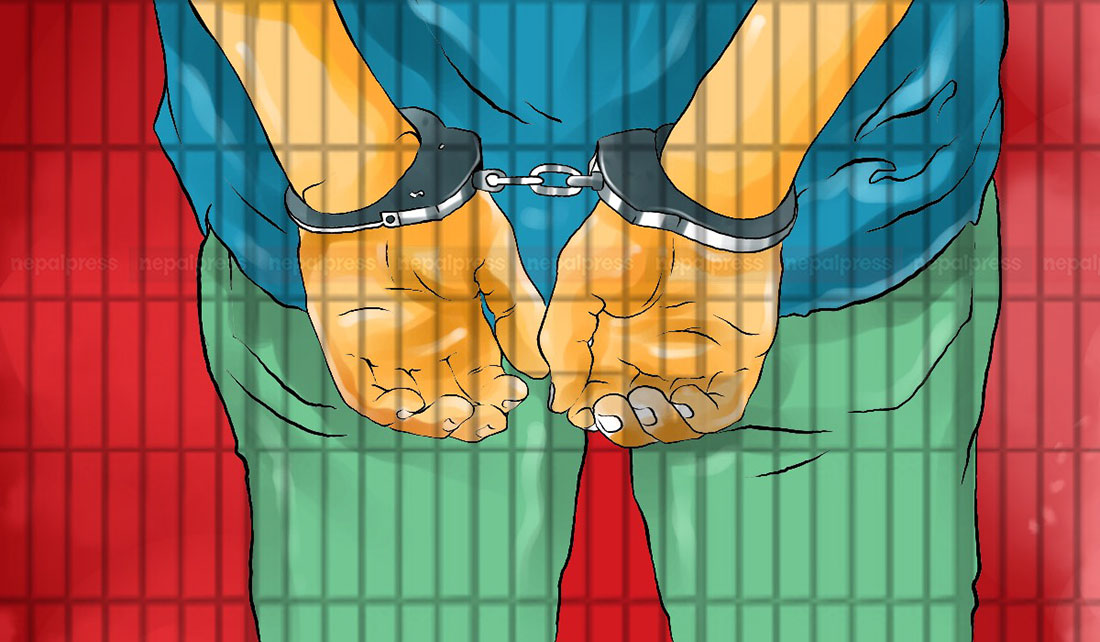विन्डोज ७ र ८.१ को सपोर्ट बन्द गर्दै माइक्रोसफ्ट, विन्डोज ११ लाई यसरी गर्नुस् अपडेट
 नेपाल प्रेस
नेपाल प्रेस 
काठमाडौँ । संसारकै ठुलो सफ्टवेयर कम्पनीका रुपमा स्थापित रहेको माइक्रोसफ्टले विन्डोज ७ र ८.१ को सपोर्टलाई समाप्त गर्ने घोषणा गरेको छ ।
२००७ मा विन्डोज ७ पहिलोपटक लन्च भएको थियो । उक्त विन्डोजले धेरै संख्यामा प्रयोगकर्ता कमायो । उक्त विन्डोज चलाउन प्रयागकर्ता एकदमै उत्साहित रहनुको कारण सो विन्डोजमा भएका नयाँ विषेशता रहेका थिए । त्यसको ३ वर्षपछि विन्डोज ८ बजारमा आयो । कम्पनीले २०१३ मा विन्डोज ८.१ सार्वजनिक गर्यो ।
यद्यपी विन्डोज ८. १ सार्वजनिक गरेको एक दशकपछि माइक्रोसफ्टले दुवै विन्डोज ७ र विन्डोज ८.१ को सपोर्टलाई पूर्णरुपमा बन्द गर्ने जनाएको छ । त्यसो त माइक्रोसफ्टले सन् २०२० मा नै विन्डोज ७ को ‘सपोर्ट’लाई बन्द गरेको थियो भने विन्डोज ८.१ को ‘सपोर्ट’ लाई भने २०२२ मा बन्द गरिएको हो ।
हाल विन्डोज ७ वा विन्डोज ८. १ मा चलिरहेका पुराना कम्पयुर र ल्यापटपमा प्रगोगकर्ताको जोखिमलाई समाप्त गर्न र अन्य भाइरसबाट जोगाउनका लागि प्रयोगकर्ताले अब अपरेटिङ सिस्टम अपडेट गर्नुपर्ने भएको कम्पनीको भनाई छ ।
अब के गर्ने विन्डोज ७ र विन्डोज ८.१ का प्रयागकर्ताले ?
हाल दुवै ‘अपरेटिङ सिस्टम’ प्रयोग गरिरहेका प्रयोगकर्ताले आतिनु पर्दैन । केही समान्य ‘गाइडलाइन’को प्रयोग गरेर आफ्नो सिस्टमलाई विन्डोज ११ अपगेर्ड गर्न सकिन्छ । विन्डोज ७ र ८.१ मात्रै नभएर विन्डोज १० प्रयोगकर्ताले पनि यिनै ‘गाइडलाइन’ मार्फत सिस्टम अपग्रेड गर्न सक्नेछन् भने विन्डोज १० पनि अब सन् २०२५ मा आफैं वैकल्पिक रुपमा समाप्त हुनेछ ।
कसरी अपग्रेड गर्ने त विन्डोज ११ ?
विन्डोज ११ ति डिभाइसमा मात्रै चल्ने छ जसमा माइक्रसफ्टले आफ्नो वेवसाइटमा राखेका केही ‘रिक्वायरमेन्ट’ पुरा भएका छन् । यसका लागि पनी माइक्रोसफ्टको वेबसाइटमा गएर नयाँ अपडेट चल्छ कि चल्दैन जाँच गर्न सकिन्छ ।
यदि तपाईंको डिभाइस अपग्रेड गर्न सक्षम छ भने यसरी गनुर्स अपडेटः
पहिले मेन्युमा गएर सेटिङसमा क्लिक गर्नुहोस्
अपग्रेड एण्ड सेक्युरेटी अप्सन खोजेर त्यसमा क्लिक गर्नुहोस्
‘चेक फर अपग्रेड’ अप्सनलाई चुज गरी विन्डोज अपग्रेड आउन अप्सन आउन दिनुहोस्
‘क्लिक अन डाउनलोड एण्ड इन्सटल’ मा क्लिक गर्नुहोस्
त्यसपछि तपाईंको सिस्टम अपडेट हुनेछ
अपडेट गर्नुभन्दा अगाडि ध्यान दिनुपर्ने कुरा
आफ्ना महत्वपूर्ण फाइलको ब्याक अप राख्नुहोस् त्यसका लागि गुगल ड्राइभ प्रयोग गर्न सकिन्छ ।
डिभाइसमा भएका युएसबी, सीडी, डीभीडी, पेनड्राइभ लगायतका सामान निकाल्नुहोस् ।
आफ्नो डेटालाई सेकेन्ड्री मेमोरीमा सेभ गरेर राख्नु उपयुक्त हुन्छ ।
माइक्रोसफ्ट आइडी तथा पासओर्ड याद गरेर वा लेखेर राख्नुहोस् ।